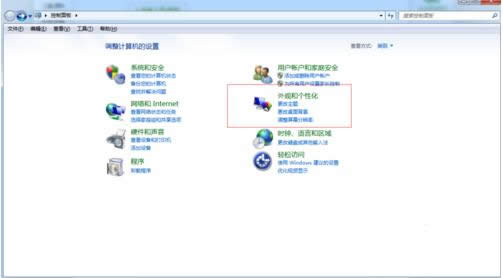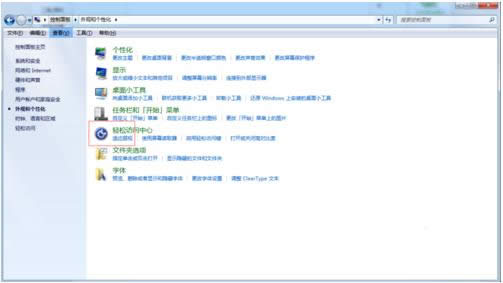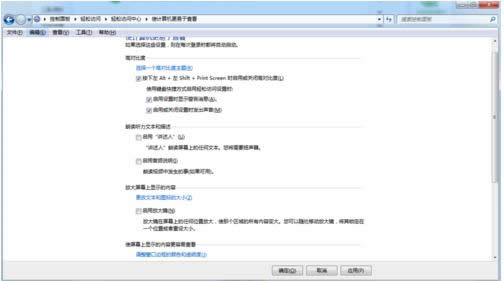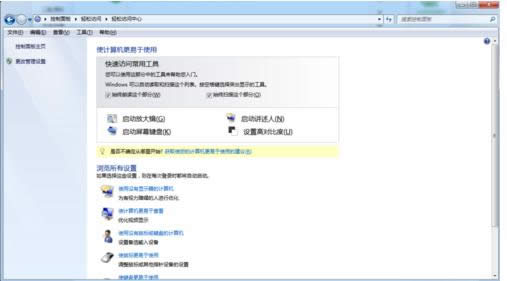Windows7电脑开机自启放大镜技巧的关闭技巧
发布时间:2022-03-22 文章来源:xp下载站 浏览: 47
|
系统软件是指控制和协调计算机及外部设备,支持应用软件开发和运行的系统,是无需用户干预的各种程序的集合,主要功能是调度,监控和维护计算机系统;负责管理计算机系统中各种独立的硬件,使得它们可以协调工作。系统软件使得计算机使用者和其他软件将计算机当作一个整体而不需要顾及到底层每个硬件是如何工作的。 有些Win7系统用户每次开机后发现放大镜功能也会跟着启动,很烦人又不知道怎么取消。那么,电脑开机怎么取消放大镜功能呢?为了不影响我们的电脑体验度,下面,小编就针对此问题来和大家详细细介绍取消方法。
具体关闭步骤: 2、进入控制面板主界面后找到下方列表中的外观和个性化选项打开。
3、进入外观和个性化之后点击下方的轻松访问中心,点击下方的适应弱视,
4、在下方的更改文本和图标大小,选项有一个启用放大镜我们把前面的勾取消。
5、取消之后点击下方的应用,和确定选项。弹出下方的界面后就意味着我们已经成功了。
补充:如果我们想打开放大镜的时候,点击电脑的开始菜单在左边的列表中可以看到一个放大镜选项我们点击打开即可使用。 系统软件一般是在计算机系统购买时随机携带的,也可以根据需要另行安装。 |
本文章关键词: Win7电脑开机自启放大镜技巧的关闭技巧
相关文章
本类教程排行
系统热门教程
本热门系统总排行